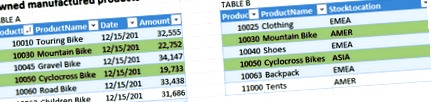postat pe 2 mai 2018
Am făcut câteva videoclipuri pe YouTube explicând cum să vă alăturați meselor folosind Power Query sau DAX. Dacă urmăriți canalul, probabil că ați văzut videoclipurile și această postare pe blog va servi ca o compilație a întregului material.
Cu toate acestea, dacă sunteți nou, acesta va servi ca un tutorial pentru începători cu privire la modul de aderare la Power BI. Oricum ar fi, cred că această postare va fi utilă pentru toți, așa că să începem.
Alăturarea tabelelor în Power BI
Dacă doriți să vă alăturați tabelelor folosind interogarea de alimentare, există câteva opțiuni:
- Stânga la exterior
- Dreapta exterioară
- Complet exterior
- Interior
- Stânga Anti
- Drept Anti
Nu spune prea multe nu? Care sunt toate acele îmbinări?
Înainte de a intra în modul de realizare a îmbinărilor în Power BI, merită să luați câteva minute pentru a explica care sunt aceste îmbinări cu un exemplu.
Dacă preferați un videoclip, urmăriți videoclipul de mai jos, altfel continuați să citiți:
Un exemplu despre cum să vă alăturați tabelelor
Să ne imaginăm că avem o companie de biciclete și că avem în depozitul nostru de date două tabele: unul cu lista produselor și prețul și altul cu lista produselor pe care le avem în stoc. Avem în stoc mai multe produse decât cele pe care le-am fabricat noi înșine și această listă conține întreaga listă de produse în stoc. Iată cum arată tabelele:
Rândurile verzi reprezintă rândurile care se potrivesc pe ambele tabele.
Să ne alăturăm acestor tabele folosind diferitele combinații de îmbinări disponibile în Power BI:
Stânga la exterior
Să presupunem că cineva din producție vrea să știe ce biciclete avem în stoc. În acest caz, am face un exterior stânga.
Când facem un stânga exterioară, luăm toate rândurile din A și cele potrivite din tabelul B. Stânga exterioară va returna din tabelul B doar produsele care sunt prezente în tabelul A.
Alăturați-vă la dreapta
Acum, cineva care lucrează la depozit vrea să știe ce produse fabricăm noi înșine. În acest caz, am face un exterior exterior.
Când facem un dreapta exterior, luăm toate rândurile din tabelul B și cele potrivite din tabelul A. Dreapta exterioară va returna din tabelul A numai produsele care sunt prezente în tabelul B.
Alăturare exterioară completă
Departamentul de management al produselor v-a cerut o listă cu toate produsele disponibile pentru vânzare. În acest caz, veți face un Full Outer.
Când facem un Full Outer, luăm toate rândurile din tabelul A și toate rândurile din tabelul B. Full exterior va returna un tabel cu toate înregistrările, potrivindu-le cu cele disponibile pe ambele tabele.
Alăturare interioară
Departamentul de planificare v-a cerut o listă de produse care sunt în stoc. Nu vor să vadă alte produse, deoarece nu ar trebui să fie în stoc. În acest caz, veți efectua o alăturare interioară.
Când facem o asociere interioară, luăm doar rândurile potrivite din tabelul A și tabelul B. Asocierea interioară va returna un tabel cu toate înregistrările potrivite, excluzând orice altceva.
Stânga Anti Alăturare
Managementul produselor te-a sunat din nou, de data aceasta vor o listă de produse care nu sunt în stoc pentru a-și revizui strategia. Nicio problemă, în acest caz Left Anti este tot ce ai nevoie.
Când facem un Anti stânga, luăm toate rândurile din A care nu au meci în tabelul B. Anti stânga va returna toate rândurile din tabelul A care nu au o potrivire pe tabelul B.
Drept Anti Alăturare
Departamentul de logistică dorește o listă de produse care sunt în stoc, dar nu ne fabricăm singuri . De data aceasta, Right Anti o va face.
Când facem un Anti corect, luăm toate rândurile din B care nu au meci în tabelul A. Anti dreapta va returna toate rândurile din tabelul B care nu au un meci pe tabelul A.
Ușor de rău, nu? 🙂
De fapt, am creat un ghid pentru a ne aminti toate aceste asocieri:
și îl puteți descărca de aici.
Alăturarea tabelelor în Power Query
Deci, acum, când știți care sunt diferitele asocieri, să vedem cum să le faceți în Power Query în acest videoclip:
Left Outer Join 01:37
Right Outer Join 02:51
Full Outer Join 03:20
Right Anti Join 04:17
Alăturați-vă meselor cu DAX
Ok, așa că acum, când suntem experți în alăturări, să încercăm să alăturăm mesele folosind DAX.
Puteți face aceleași tipuri de asocieri în DAX ca și în Power BI. Există multe modalități de a face acest lucru și vă voi arăta acum câteva exemple de funcții DAX care vă vor permite să vă alăturați tabelelor.
Nu am doar un videoclip pentru asta, ci un videoclip pentru fiecare funcție, deoarece face parte din seria mea DAX Fridays, dar voi pune un link aici, astfel încât să aveți acces la toate într-un singur loc.
Dar, în primul rând, ce funcție să folosiți pentru ce? Iată-l:
Am creat același aspect vizual, dar cu funcții DAX:
și este inclus în același ghid.
Tutorial cu exemplu
Cu generare, puteți face o îmbinare interioară și exterioară a tabelelor folosind DAX:
04:35 Alăturați-vă
07:59 Alăturare exterioară
Mai multe tutoriale despre tabelele de alăturare: CROSSJOIN
În acest videoclip vă voi arăta cum să faceți o combinație de tabele folosind DAX:
Descărcați fișiere de exemplu:
Pentru a descărca fișierele din centrul nostru de descărcare, faceți clic pe * AICI *.
Se alătură covorului mouse-ului
Dacă îți place tutorialul, s-ar putea să îți dorești covorul meu de mouse:
- Învață să conectezi sursele de alimentare în paralel pentru o ieșire de curent mai mare
- Aflați cum să conectați sursele de alimentare în serie pentru o tensiune mai mare
- Cum să faci Granola cu conținut scăzut de calorii (vegan, fără gluten) înfometată
- Mesele de pășunat sunt deodată peste tot - Și nimeni nu știe cum să le folosească - WSJ
- Cum să obțineți tensiune negativă de la o sursă de curent continuu sau o baterie